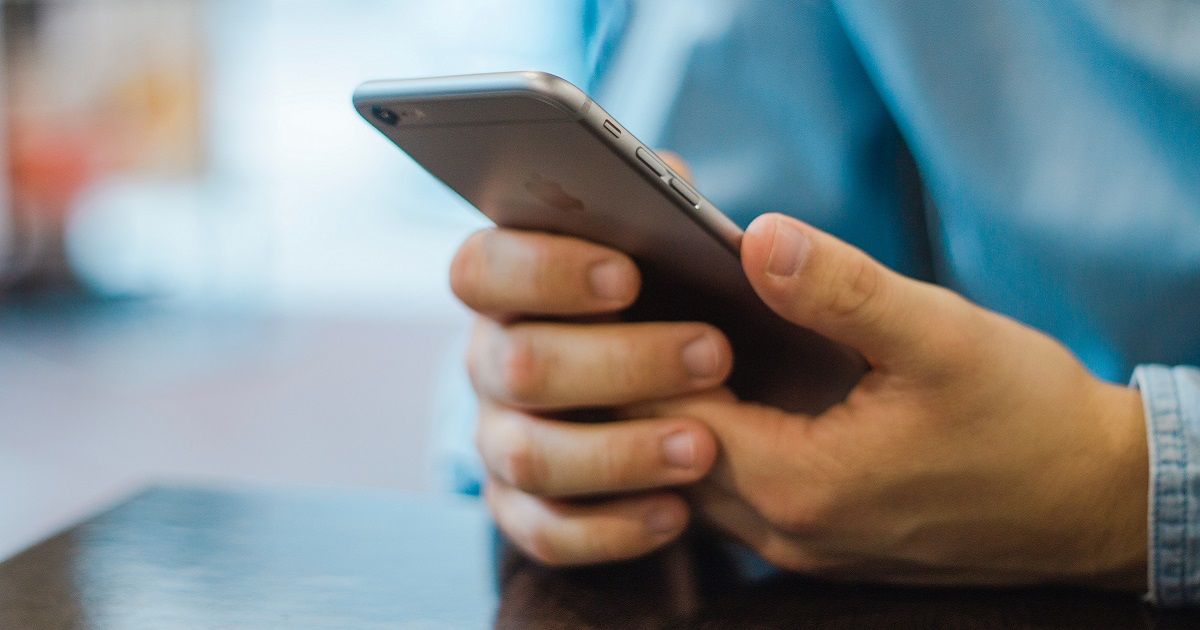Įvairūs būdai, kaip bendrinti USB spausdintuvą internetu sistemoje „Windows 10“
Ar norite dalytis USB spausdintuvu internetu? Jei dirbate su USB spausdintuvu, neturinčiu „Wi-Fi“ ar „Ethernet“ tinklo ryšio funkcijos, „Windows 10“ leidžia gana lengvai paversti savo kompiuterį spausdinimo serveriu, leidžiant jums bendrinti savo USB spausdintuvą tinkle. visi lengvai pasieks jį vos keliais palietimais.
Spausdintuvo bendrinimas yra funkcija, kuri ilgą laiką buvo OS dalis, ir vis tiek galite ją naudoti „Windows 10“.
chkdsk negali veikti, nes garsumas
Jei bandote naudoti spausdintuvą savo biure ar namuose ir ieškote būdų, kaip gauti taip trokštamą galimybę pasiekti savo periferinį įrenginį iš nuotolinio kompiuterio, patekote į reikiamą vietą.
Šiame straipsnyje išskirsiu paprasčiausius būdus, kaip dalytis spausdintuvu nuotolinei prieigai. Sužinosite būdus, kaip spausdintuvą bendrinti sistemoje „Windows 10“ per tinklą be namų grupės sąrankos. Be to, yra efektyvių programinės įrangos programų, kurios jums padės tai pasiekti. Ne tik tai, bet ir galite naudoti specialias programas, leidžiančias dalytis spausdintuvais iš ne tik „Windows“, bet ir „Linux“, „Mac“ ir „Android“.
Įvairūs būdai, kaip bendrinti USB spausdintuvą internetu sistemoje „Windows 10“:
- Programinė įranga, skirta dalytis spausdintuvais tinkle
Bendrinkite USB spausdintuvą internetu naudodamiesi spausdintuvo bendrinimu

Jei norite prijungti USB spausdintuvą prie „Wi-Fi“ tinklo be papildomų priedų, tada galite naudoti „Windows 10“ spausdintuvo bendrinimą. Čia pateikiami veiksmai, kaip tai padaryti:
1 žingsnis:
Eikite į Nustatymai .
2 žingsnis:
Tada bakstelėkite Prietaisai .
3 žingsnis:
Iš sąrašo pasirinkite savo spausdintuvą.
4 žingsnis:
Tada palieskite Tvarkyti mygtuką.
5 žingsnis:
Palieskite Spausdintuvo ypatybės nuoroda.
6 žingsnis:
Tada Dalijimasis skirtuką.
7 žingsnis:
Palieskite Keisti bendrinimo parinktis mygtuką.
8 žingsnis:
Taip pat peržiūrėkite Bendrinkite šį spausdintuvą variantą.
9 žingsnis:
Pakeiskite spausdintuvo bendro naudojimo pavadinimą, kaip reikalaujama, bet nereikia.
10 žingsnis:
Paspausti Taikyti .
11 žingsnis:
Palieskite Gerai įvykdyti užduotį.
Atlikę veiksmus, jūsų USB spausdintuvas taip pat gali būti prieinamas tinkle, kad visi galėtų naudoti ar prisijungti.
Darbas su bendru spausdintuvu sistemoje „Windows 10“

Tiesiog įdiekite savo įrenginyje bendrą spausdintuvą. Tačiau tai yra lengvas procesas, tačiau jis nėra visiškai panašus į belaidžio spausdintuvo įdiegimą.
Jei norite kitame kompiuteryje įdiegti spausdintuvą, kurį bendrinate tinkle, atlikite šiuos veiksmus:
1 žingsnis:
Eikite į Nustatymai .
2 žingsnis:
Tada bakstelėkite Prietaisai .
3 žingsnis:
Palieskite Pridėti spausdintuvą ir skaitytuvą mygtuką.
4 žingsnis:
Palieskite Norimas spausdintuvas nėra pateiktas .
5 žingsnis:
Tada galite patikrinti Pasirinkite bendrinamą spausdintuvą pagal pavadinimą variantą.
6 žingsnis:
Įveskite spausdintuvo tinklo kelią. Pavyzdžiui, \computerNameprinterName. Be to, jei dėl kokių nors priežasčių pavadinimas neveikia, galite naudoti kompiuterį, kuris naudojasi spausdintuvu, IP adresą.
7 žingsnis:
Palieskite Kitas .
8 žingsnis:
Tada galite palikti numatytąjį spausdintuvo pavadinimą.
9 žingsnis:
Palieskite Kitas norėdami įdiegti bendrą spausdintuvą į savo kompiuterį.
10 žingsnis:
Palieskite Baigti užbaigti užduotį.
Atlikę visus veiksmus, turėtumėte bendrinti spausdinimo užduotis per tinklą, į savo kompiuterį ir USB spausdintuvą.
Atminkite, kad vartotojai galės spausdinti tik tada, kai įgalintas spausdintuvu besidalijantis kompiuteris.
Programinė įranga, skirta dalytis spausdintuvais tinkle

Kaip jau minėjome, galite naudoti standartines „Windows“ parinktis, leidžiančias prijungti spausdintuvą prie tinklo tik vietinėje vietovėje. Taigi, ši programinė įranga veikia bet kokiu atstumu ir gali peradresuoti spausdintuvus per tinklą.
„FlexiHub“
Jei nežinote, kuris sprendimas yra tinkamas dalytis USB įrenginiu per IP, galite naudoti nuostabią spausdintuvo bendrinimo programinę įrangą - „FlexiHub“ . Tai leidžia jums pasiekti spausdintuvą ir padeda juo dalytis „MacOS“, „Windows“, „Linux“ ir „Android“ platformose.
Bendro spausdintuvo prijungimo veiksmai:
1 žingsnis:
Iš pradžių užsiregistruokite į nemokamą „FlexiHub“ paskyrą - Nuoroda
2 žingsnis:
Tada pradėkite „FlexiHub“ bandymą pasirinkę jungčių skaičių.
3 žingsnis:
Tada įdiekite ir atidarykite programinę įrangą abiejose sistemoje dalyvaujančiose sistemose. Jei norite prisijungti, įveskite savo registracijos el. Paštą ir slaptažodį.
„avast“ rado sugedusius registro elementus
4 žingsnis:
„FlexiHub“ sąsajoje suraskite spausdintuvą, prie kurio norite prisijungti, ir bakstelėkite mygtuką Prijungti.
Tai viskas!
Argumentai 'už' :
- „FlexiHub“ veikia per belaidį tinklą
- Visi ryšiai yra apsaugoti naudojant pažangų šifravimą
- Programa leidžia dalytis bet kokiais USB ir nuosekliaisiais įrenginiais - skaitytuvais, projektoriais, interneto kameromis, mobiliaisiais telefonais ir kt.
Minusai:
- Nemokama versija negali suteikti prieigos prie nuotolinių įrenginių
- Programinė įranga turi būti įdiegta visuose įrenginiuose, kurie jungiasi prie nuotolinio spausdintuvo.
USB tinklo vartai
Kitas efektyvus būdas dalytis spausdintuvu internetu yra USB tinklo vartai. Programinė įranga skirta nuotolinei prieigai prie visų USB įrenginių. Be to, tai padeda dalintis spausdintuvu per tinklą keliais palietimais.
1 žingsnis:
Įdiekite arba atsisiųskite USB tinklo vartus. Įdiekite jį ir kituose kompiuteriuose.
2 žingsnis:
Įdiegus, bendras spausdintuvas bus rodomas lange Įrenginiai. Jei norite modifikuoti prievadą, pridėkite šifravimą į šifruotą duomenų perdavimą ar ryšį. Taip pat galite paspausti krumpliaračio piktogramą, esančią šalia „Bendrinti“. Baigę sąranką, palieskite „Bendrinti“. Dabar galite peržiūrėti spausdintuvą visuose įrenginiuose, kuriuose yra USB tinklo vartai.
Argumentai už:
- Bandomoji versija: 14 dienų bandymas
- Taip pat galite naudoti programą, skirtą „Mac“ ir „Linux“
- Bendrinkite spausdintuvus ir per LAN
Minusai:
- Kai pasibaigs bandomasis laikotarpis, norite įsigyti licenciją už 159,95 USD
- Jį galite įdiegti kiekviename asmeniniame kompiuteryje, kuris nori prieigos prie spausdintuvo
Belaidis spausdintuvas
Belaidis spausdintuvas yra dar viena esminė galimybė, kurią galite rasti šiuolaikiniame spausdintuve, yra įmontuotas tinklas. Jis palaiko „Ethernet“, „Wi-Fi“ arba abu. Tai labai efektyvu, nes nenorite, kad jūsų kompiuteris būtų įgalintas, kad galėtumėte pasiekti spausdintuvą. Dabar prie spausdintuvo galite prisijungti tiesiogiai internetu.
Nėra bendrų veiksmų, kad sukonfigūruotumėte tinklo parinktį savo spausdintuve. Tačiau nustatymas priklauso nuo jūsų turimo spausdintuvo tipo. Bet jei esate tikri, kad jūsų įrenginys suderinamas su šia funkcija, tiesiog patikrinkite su spausdintuvu pateiktą vadovą.
Išvada:
Beveik kai kurie spausdintuvai turi spausdinimo serverį, kuris jį prijungia prie tinklo naudodamas interneto ar Ethernet ryšį. Be to, yra daugybė spausdintuvų, turinčių lygiagretųjį laidą arba USB jungtį. Tačiau „Windows 10“ siūlo paprastus veiksmus, kad įjungtumėte spausdintuvo bendrinimą su kitais žmonėmis internete.
Taip pat skaitykite: